シリアル通信でセンサー値をPCのモニターに出力しよう!:マイクロマウスで始める組み込み開発入門(11)(3/3 ページ)
これで、通信処理ができるようになりました。
前回作成したモード2の処理に、文字列送信処理を追加します(ソースコード10)。
/************************************************/
/* モード2の処理 (app_mode2) */
/************************************************/
/* センサーの値をPC側に送信する */
/************************************************/
void app_mode2(void)
{
//センサーの値をPC側に送信する
int r; //右センサーの値
int fr; //前右センサーの値
int fl; //前左センサーの値
int l; //左センサーの値
unsigned char sw_r; //右スイッチの状態
unsigned char sw_c; //中スイッチの状態
unsigned char sw_l; //左スイッチの状態
//
while(1)
{
//センサー値取得
r = ctrl_adc_r(); //右
fr = ctrl_adc_fr(); //前右
fl = ctrl_adc_fl(); //前左
l = ctrl_adc_l(); //左
//文字列 送信
ctrl_com_send("\rR:",r);
ctrl_com_send(", FR:",fr);
ctrl_com_send(", FL:",fl);
ctrl_com_send(", L:",l);
//全てのスイッチの値を取得する
ctrl_sw_all(&sw_r, &sw_c, &sw_l);
//スイッチの値をチェック
if(sw_r == SW_ON || sw_c == SW_ON || sw_l == SW_ON)
{
//どれかのスイッチが押されたらブザーを鳴らし、終了する
ctrl_bz(BZ_FREQ_DO, 100); //ブザー鳴動(ド)
break;
}
}
}
>>ソースコード(Mouse201303.lzh)のダウンロードはこちら
では、プログラムをビルドして、Pi:Co Classicの動作を確認してみましょう(動画1)。
やった〜。ちゃんとセンサーの値が表示されましたよ!
それにしても、A/D変換やシリアル通信って、ちょっとつかみどころがなくって、正直難しかったです。
確かに、そうかもしれないね。
それに、データシートなんて、見ているだけで頭痛くなっちゃいますし(汗)。
ハハハッ。その気持ちはよく分かるな〜。ボクも最初のころは、辛かったよ。少しずつ慣れてきたけどね。
私も、ちょっとずつ自分で読めるようになりたいです。だけど、それはまたおいおいということで……。今日はこの辺にして、ご飯でも食べに行きませんか?
そうだね。えみちゃん、何か食べたいものあるかい?
え!? あっ、駅前の洋食屋さん! あそこでオムライスを食べたいです。
じゃあ、そこにしよう!!
ようやく、取得したセンサー値をシリアル通信でPCのモニターに出力させることに成功しました。
マイコン制御プログラミングを行うには、データシートの中身を理解する必要があります。ついサンプルのソースコードをコピー&ペーストして、「動いているから大丈夫」と逃げてしまいがちですが、それではいつまでたっても自分が書いたソースコードに自信を持つことができません。慣れないうちは、データシートを読むと思うだけで、尻込みしてしまうかもしれませんが、目をそらさずに、一度じっくりと取り組むことをおススメします。まずは、自分が必要とするところから、データシートを読んでみてください。次第に、苦手意識が払拭(ふっしょく)されるはずです。
次回は、「モータ」を扱います。お楽しみに! (次回に続く)
- 走行中の姿勢制御を実装し、目標走行時間を突破せよ!!
- センサーで壁の有無を判断し、迷路内を自律走行!!
- 台形駆動で脱調を克服! ステッピングモーターをスピードアップ
- 行け!! マイクロマウス! ステッピングモーターで前進だ
- シリアル通信でセンサー値をPCのモニターに出力しよう!
- アナログからデジタルへ、センサーの値をA/D変換して取得しよう!
- マイコンの気持ちを理解してチャタリングを防止!! タイマー割り込みを使いこなそう
- スイッチの仕様を考え、プログラムに落とし込もう!
- 階層構造を意識したLED点灯プログラムに挑戦しよう!
- 階層構造を意識して、信頼性の高いプログラムを組もう!
- 走れ、マイクロマウス!! 迷路攻略、完走する日を夢見て
- 光れ、LED!! それがマイクロマウスの第一歩
- マイクロマウス組み立てキットによる電子工作のイロハ
- 「何これ、超速い!」――キミは知っているか、小さくて賢いロボット「マイクロマウス」を
ロボット開発の最前線
関連記事
関連リンク
Copyright © ITmedia, Inc. All Rights Reserved.
組み込み開発の記事ランキング
- 「日本の製造業が再び勝つために」、富士通が進める次世代国産CPUとAI戦略
- 忘年会に最適!? 使い捨てライターで離れた場所にあるLEDを点灯するガジェット
- 三菱電機の独自フィジカルAI、予防保全で学習データを9割削減し精度を3割向上
- 狭所作業性と拡張性を高めた新型除雪ドローンを発表
- ヒューマノイドを「人材派遣」へ、GMOはエンジニア帯同で現場の即戦力化を狙う
- AGIBOTが日本市場に新規参入を発表 ヒューマノイドによるノリノリダンスも披露
- TRONが組み込み特化型AIコーディングエージェントを開発、会員に無償提供へ
- 「Nintendo Switch 2」に採用されたexFATファイルシステム
- ヒューマノイドがリングで激突!? ユニツリー「G1」がキックボクシングで対決
- コンガテックがx86向けハイパーバイザーをアピール、リアルタイムLinuxで倒立制御
コーナーリンク
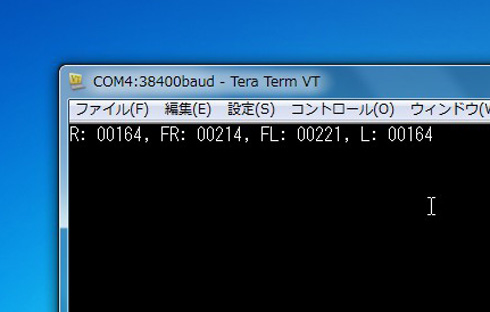 画像6 シリアル通信で送られたセンサー値
画像6 シリアル通信で送られたセンサー値







